经验直达:
- ppt动画效果怎么设置
- 如何给ppt文档设置自定义动画
- PPT中怎样设置动画
一、ppt动画效果怎么设置
在Powerpoint中设置动画效果方法:
1、打开PPT文件,确定需要编辑的内容 。

【ppt动画效果怎么设置-如何给ppt文档设置自定义动画】
2、选择功能区测“动画”功能 。
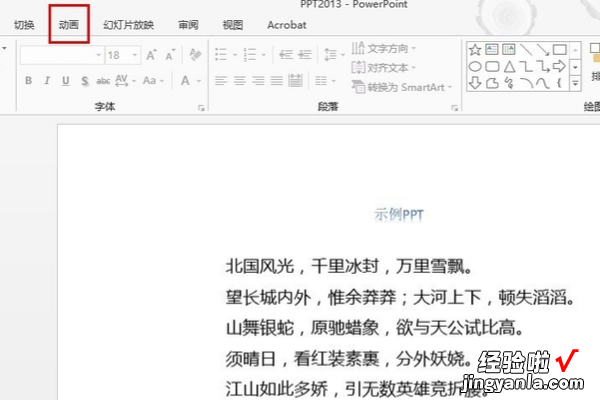
3、选择需要编辑的内容,点击动画中的右侧箭头,如下图所示 。
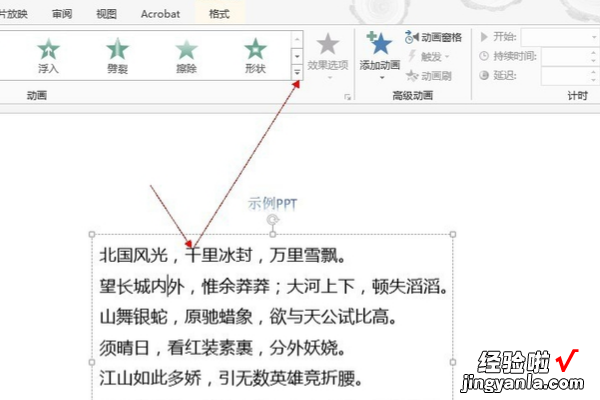
4、选择一种动画形式,比如弹跳 。
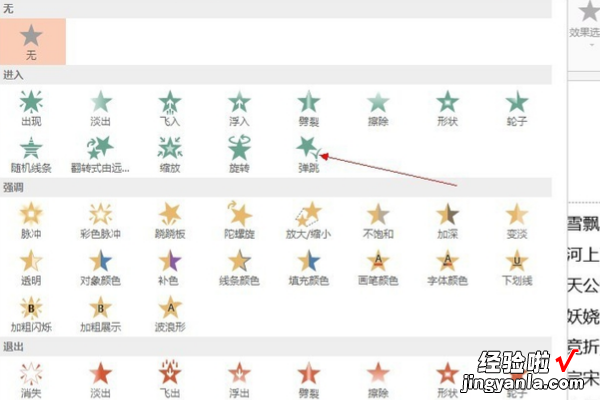
5、此时文字就会弹跳进入PPT,如下图,为进入的过程截图 。
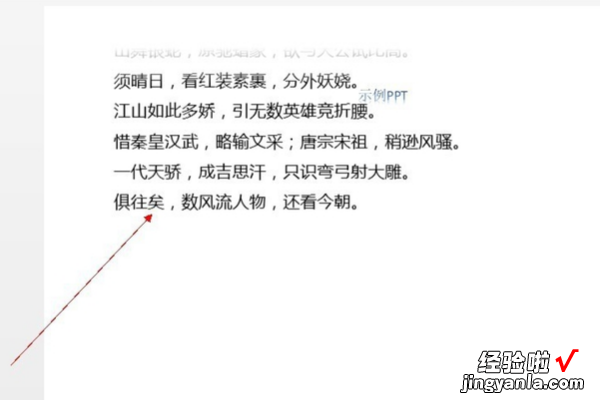
6、点击“效果选项”可以调节是整体还是局部 。

7、点击“持续时间”可以设定动画时长 。
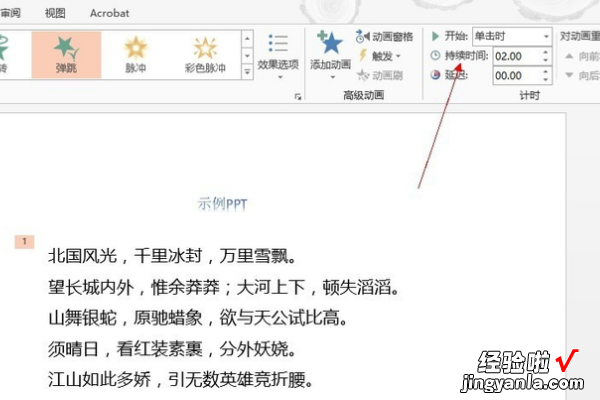
相关介绍:
幻灯片教学的时候经常用投影机观看的一幅幅照片 。这种幻灯片多半是用透明正片装进放映机放映,照相相片称作照相幻灯片,彩色照片称作彩色幻灯片,黑白不存在反转片 。
所以要从负片晒成正片,几乎都是用彩色反转片进行拍摄,主流是用35毫米大?。黄黄刈疤?。成卷的幻灯片叫做长条幻灯片 。
电子幻灯片:亦称演示文稿、简报,是一种由文字,图片等,制作出来加上一些特效动态显示效果的可播放文件 。
它是可以利用包括微软公司的Microsoft Office的PowerPoint、金山公司的WPS Office套件中的WPS演示、苹果公司iWork套件中的Keynote、谷歌公司的谷歌文件 。
OpenOffice的办公套件中的OpenOffice Impress等办公软件制作出来的一种文件 。
主要的格式有ppt、pptx、key、pdf、HTML 、dpt、odf或图片格式 。简单的说来 , 就是在做演讲的时候放给观众看的一种图文并茂的图片 。用来更加直接 。直观的阐述你的观点,使听众更加容易理解的辅助工具 。
如果是在做商务,那么类似PowerPoint的软件一定将成为人们需要的工具 。它可以利用上述软件查看,也可以用其他的查看器,比如Windows自带的浏览软件或Acdsee、Flash player等等 。
二、如何给ppt文档设置自定义动画
今天给大家介绍一下如何给ppt文档设置自定义动画的具体操作步骤 。
1. 首先打开电脑上想要编辑的PPT文档,依次点击上方的插入---图片选项,在打开的窗口中,选择事先准备好的草坪和蓝天的图片和一张风筝的图片插入 。
2. 在文档页面 , 将风筝的角度进行旋转一下,接下来,依次点击上方的动画---动画选项框的其他按钮,如图 。
3. 然后对动作路径的自定义路径进行选择 , 再在编辑页面绘制出风筝随风飘荡的路线,双击即可完成绘制 。
4. 接下来,点击动画窗格 , 在图片4的动画上,右键 , 在打开的菜单中,选择效果选项(E) 。
5. 如图 , 在弹出的窗口中,在动画播放栏,点击右侧的向下箭头 , 在打开的菜单中,选择播放后隐藏,制作风筝消失的动画效果 。
6. 还可以选择依次点击动画---添加动画---选择一种进入、强调、退出动画效果 , 或者选择其它动作路径,选择预设好的动作路径,根据自己的需要进行选择设置即可 。
以上就是如何给ppt文档设置自定义动画的具体操作步骤 。
三、PPT中怎样设置动画
PPT拥有丰富的动态效果,特别是2007版本以上的增加了更多效果 。这些动态效果可以做出精美的动画 。下面我们就来看下PPT的动画功能 。
第一,打开PPT , 点击插入菜单,如果要图片,就点击功能区的“图片”按钮插入图片,要文字就点击文本功能区的“文本框” , 选择要横向还是竖向 。
第二,输入文字 。接下来选中整个文本框 。图片的话就点击图片选中 。接下来点击“动画”菜单 。在下方功能区选择“自定义动画”
第三,右侧出现“自定义动画”任务窗格,点击添加效果,(进入是从没到有的过程 。)点击“进入——其他效果”,选择一个喜欢的动作 , 可以一边观看动画 。觉得可以就点“确定” 。
第四,动画添加后,任务窗格下方的空白处就出现了一个动作 。在“单击时”处点击 , 可选择该动作是鼠标单击时才播放,还是“之前”同上一个动作一齐进行,还是“之后”在上一个完成后再开始 。“速度”处可选择速度 。该动作不要的话可选中后 , 点击“删除”按钮 。
第五,重新选中文字,点击添加效果——强调——其他效果,(强调是在界面上的动作 。)比如点击波浪形,确定 。窗格中就再出现一动作 。点中它,再设置下动作的速度 , 开始时间 。
第六,重新选中文字,点击添加效果——退出——其他效果,(退出是从界面上消失的过程 。)比如选择飞出,确定 。界面上就再出一动作 。
第七,重新选中文字,点击添加效果——动作路径 , (动作路径是指定运动方向 。)这里有固定方向的路径,也可以自己画,点击“绘制自定义路径——曲线”,在界面上画出一曲线 。
第八 , 窗格中的动作可以调整播放顺序,比如第3个退出动作后,第4个就看不到了 , 把第4个动作按住往上拉到第3个的位置放手就OK了 。
第九,如果要更改已设置好的动作,则先点击选中动作 , 上方的“添加动画”就变成“更改”,点击更改,选择新的动作就可以了 。
